
苹果手机咋做ppt 在 iPhone 上使用幻灯片制作应用程序
发布时间:2024-01-10 11:25:32 来源:丰图软件园
苹果手机作为一款功能强大的智能手机,除了日常使用的各种应用程序外,还可以用来制作幻灯片,iPhone上的幻灯片制作应用程序为用户提供了一个方便快捷的方式来创建精美的PPT。无论是商务演讲、学术报告还是个人展示,苹果手机都能满足用户对于幻灯片制作的需求。通过简单的操作和丰富的模板选择,用户可以轻松地添加文字、图片、动画和音频等元素,使得幻灯片更具吸引力和互动性。iPhone上的幻灯片制作应用程序还支持实时共享和编辑,用户可以随时随地与他人进行合作,共同完成一份完美的演示文稿。苹果手机咋做ppt,让您的演示更加专业、高效!
在 iPhone 上使用幻灯片制作应用程序
借助iPhone 内置的照片应用程序,您可以制作幻灯片并让您的照片和视频一个接一个地播放。而无需手动交互。您可以选择自定义背景音乐曲目、主题,甚至幻灯片的速度。
注意:照片应用程序仅允许您以幻灯片形式播放内容;您无法保存这些幻灯片以便稍后在另一台设备上播放。但是,作为一种解决方法。您可以在 iPhone 屏幕播放时录制视频并保存,或者使用 AirPlay 将其流式传输到 Apple TV。
在 iPhone 上为您的照片和视频创建幻灯片
要开始制作多媒体幻灯片,请在iPhone上启动照片应用程序。
在“照片”应用中,选择您要包含在幻灯片中的照片和视频。
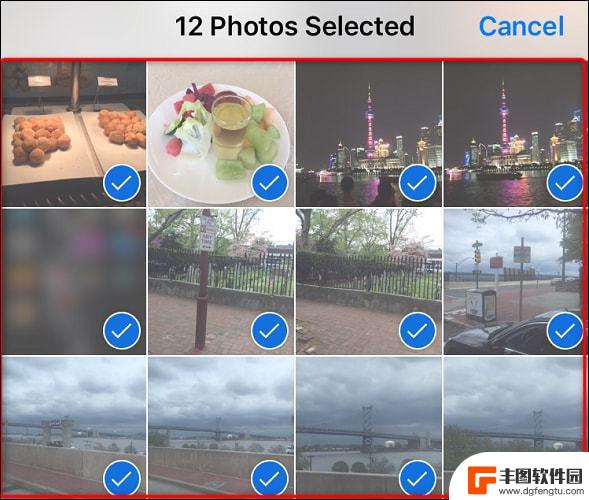
选择照片和视频后,点击屏幕左下角的分享图标。
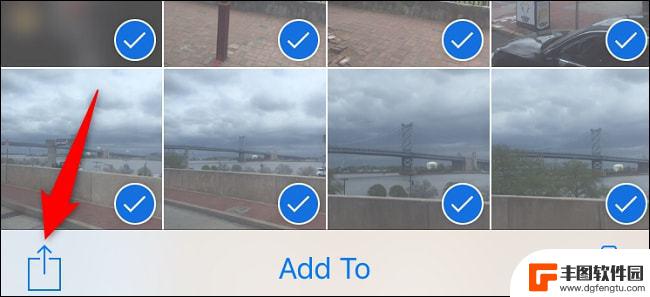
在共享菜单中,点击“幻灯片放映”。
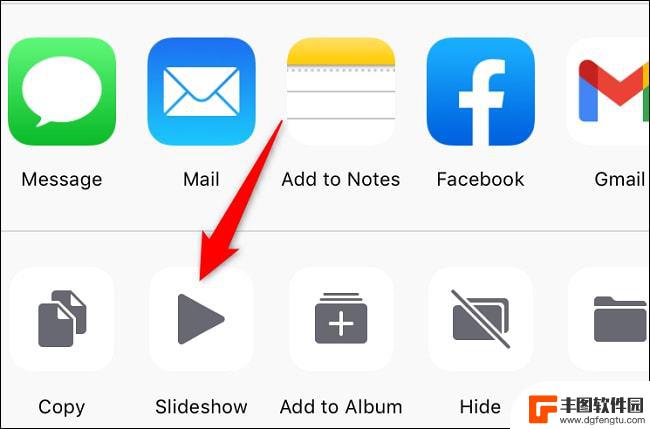
您的 iPhone 将自动创建并播放包含您的照片和视频的幻灯片。
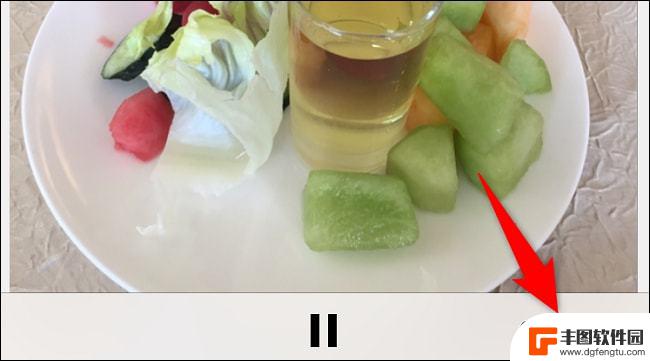
在“幻灯片选项”页面上,选择您要为幻灯片更改的项目。您的选择是:
主题:使用此选项更改幻灯片的主题。音乐:使用此选项更改幻灯片的背景音乐。您也可以从音乐应用程序加载音乐。重复:要循环播放幻灯片,请启用此选项。滑块:使用此滑块更改幻灯片的播放速度。将滑块向左拖动会降低速度,而将滑块向右拖动会提高速度。
指定自定义选项后,点击右上角的“完成”保存设置。
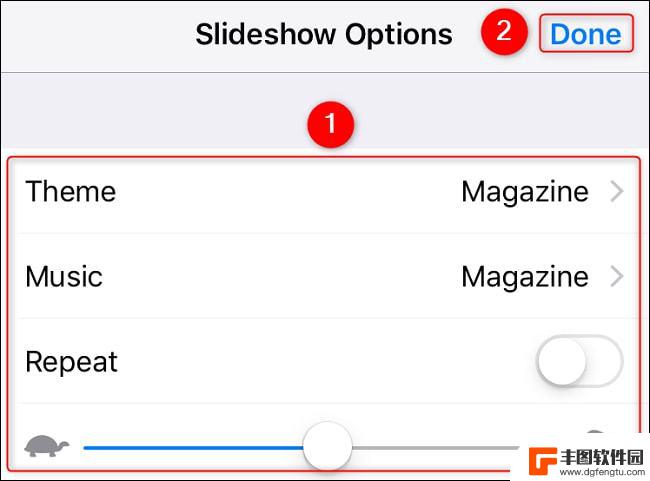
就是这样。享受您最喜爱的照片和视频的自定义幻灯片!
以上就是苹果手机如何制作PPT的全部内容,如果还有不清楚的用户可以根据小编的方法来操作,希望能够帮助到大家。
热门游戏
- 相关教程
- 小编精选
-

手机上如何做ppt 制作过程 手机制作PPT的方法
手机上如何做ppt 制作过程,随着科技的不断发展,手机已经成为人们生活中必不可少的工具之一,除了通讯、娱乐等功能外,手机还可以帮助我们完成更多的工作任务,比如制作PPT。手机上...
2023-11-23
-
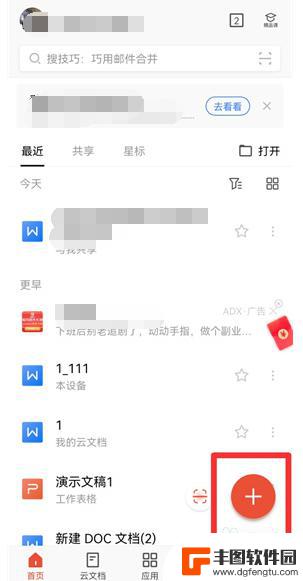
手机做ppt的步骤 手机ppt制作教程
在现代社会中,手机已经成为人们生活中不可或缺的工具之一,除了通讯和娱乐功能外,手机还可以发挥出许多其他的潜力,比如使用手机制作PPT。随着科技的发展,手机PPT制作变得越来越方...
2023-12-03
-
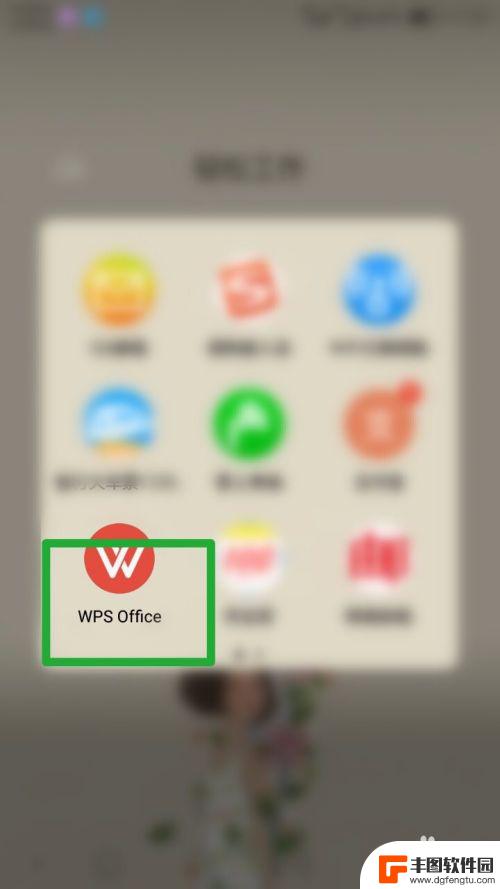
手机怎么可以做ppt 手机PPT制作教程
手机怎么可以做ppt,手机作为一种多功能设备,如今已经不仅仅是用来打电话和发短信的工具了,它的功能越来越强大,能够满足人们在日常生活中的各种需求。其中,手机PPT制作成为了一项...
2023-10-18
-
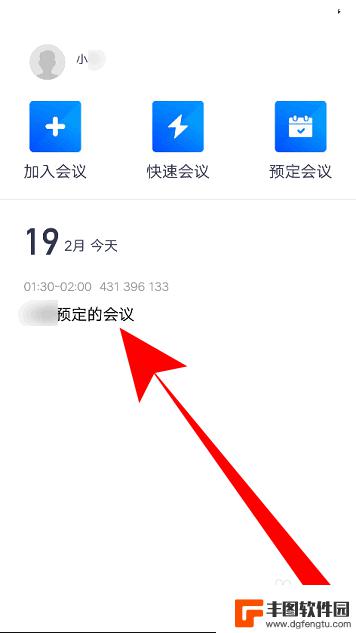
腾讯会议怎么用手机放ppt 手机腾讯会议怎么播放幻灯片
在日常工作和学习中,我们经常需要使用手机进行视频会议或者展示幻灯片,腾讯会议作为一款专业的视频会议工具,为用户提供了方便快捷的功能,让我们可以随时随地与他人进行沟通和分享。而如...
2024-06-03
-
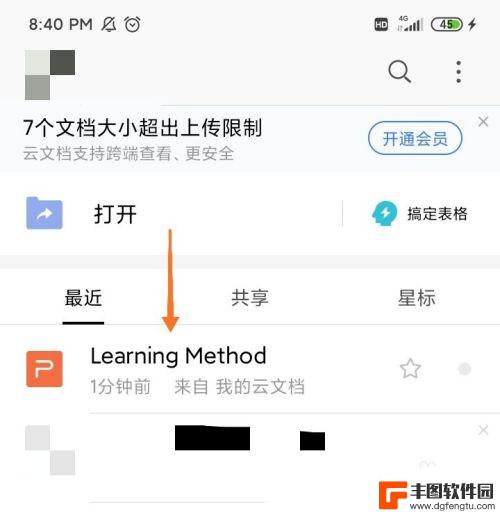
手机ppt怎么手写标记 手机WPS如何在幻灯片上做标记并保存
手机ppt怎么手写标记,在当今数字化时代,手机已经成为人们生活中不可或缺的工具之一,除了常见的通讯和娱乐功能外,手机还具备了强大的办公能力。其中,手机PPT和手机WPS成为了许...
2023-08-19
-
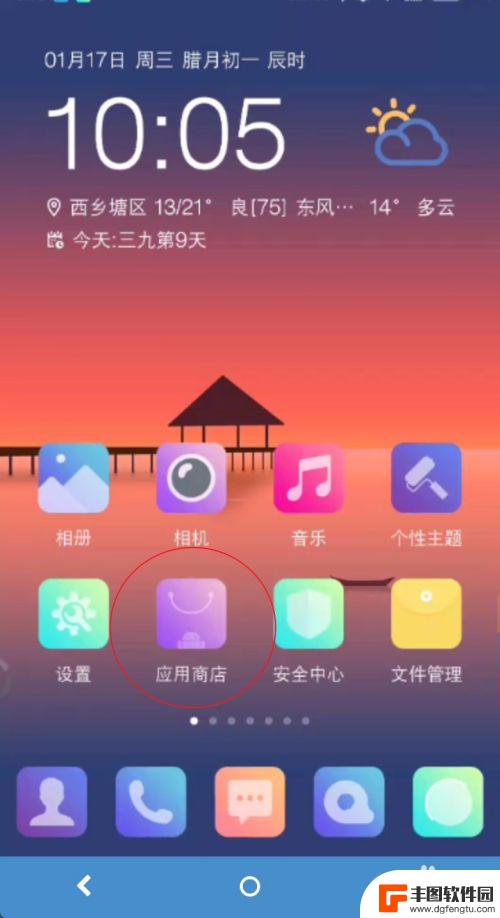
手机上面怎么做ppt 如何在手机上添加图片和文字到PPT中
手机上面怎么做ppt,如今,手机已经成为我们生活中不可或缺的工具之一,除了通讯、娱乐等功能外,手机还可以帮助我们进行一些专业操作,比如制作PPT。对于许多人来说,手机上制作PP...
2023-11-29
-

苹果手机电话怎么设置满屏显示 iPhone来电全屏显示怎么设置
苹果手机作为一款备受欢迎的智能手机,其来电全屏显示功能也备受用户青睐,想要设置苹果手机来电的全屏显示,只需进入手机设置中的电话选项,然后点击来电提醒进行相应设置即可。通过这一简...
2024-11-27
-

三星山寨手机怎么刷机 山寨手机刷机工具
在当今科技发展迅速的时代,手机已经成为人们生活中不可或缺的重要工具,市面上除了知名品牌的手机外,还存在着许多山寨手机,其中三星山寨手机尤为常见。对于一些用户来说,他们可能希望对...
2024-11-27













